Направленные полувариограммы
Если в качестве направления на вводе вы выбираете опцию Направленные, на экран появится диалоговое окно Направления полувариограмм.
Направленные полувариограммы (тип по умолчанию) используются для измерения степени пространственной выдержанности в определенном направлении в наборе данных. В графическом дисплее каждое направление, которое вы задаете, будет прорисовываться согласно принципу "дисперсия по отношению к направлению". Вы можете задать любое количество направлений поиска и меток для них.
Опции меню по правой кнопки Вычислить и Дублировать упрощают заполнение таблицы числовыми значениями.
Интервалы
Использовать нулевой интервал
В некоторых случаях может быть полезным включать нулевой лаг в вычисление полувариограмм. Если выбрана эта опция, пары проб в нулевом интервале используются для расчета значений гаммы первой точки в полувариограмме.
Например, лаг равен 70 м. Так как значение по умолчанию для допуска к лагу - это половина расстояния лага, первый интервал лага - от 35 до 100 м, второй - от 105 до 175 м и т.д. В этом случае "нулевой интервал" - от 0 до 35 м.
Допуск направления
Выберите, в каком виде объема будет осуществляться поиск данных для вычислений полувариограмм - Конический или Пирамидообразный. Допуск направления определяется в этой группе настроек, а также параметрами допуска для Азимута и Погружения направления поиска.
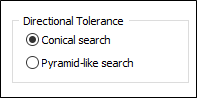
Полувариограммы
Показывать полувариограммы вместе
Выберите эту опцию для того, чтобы показать все заданные полувариограммы вместе.
Показывать полувариограммы по порядку
Если вы выбираете эту опцию - будет показана первая полувариограмма. Выберите Следующая или Предыдущая из меню для просмотра полувариограмм.

Вы можете переключаться между этими двумя режимами просмотра, используя функции панели инструментов графика.
Привести поворот символа к азимуту
Выберите эту опцию для выравнивания угла поворота символа по азимуту для полувариограммы, к которой он относится. Если нужен отличный от азимута угол поворота, это можно указать при выборе символа. То есть, если символ будет вращаться по азимуту, то вращение азимута - это дополнение к выбранному символу.
Использовать контрольный файл вариограмм
Контрольный файл вариограмм можно сохранить во вкладке График | Вариограммы, после того как вы рассчитаете карту вариограммы, а также является средством передачи информации вариограмм между функциями Карта полувариограммы и Полувариограммы, а также любой функцией, которая ссылается на полувариограммы в процессе моделирования.
На свое усмотрение укажите (или с помощью двойного щелчка мыши, либо используя кнопку Многоточие) имя Контрольного файла вариограммы на выводе, в который будут записаны направления подогнанной модели.

Рассчитать азимуты второй и третьей оси
После выявления азимута и погружения главной оси анизотропии, выберите данную опцию, чтобы вычислить азимуты для 2-го и 3-го направлений.
Если выбрана ВТОРАЯ ось, укажите азимут и погружение главной оси (Ось 1). Углы в колонке Азимут будут вычислены автоматически, после того как вы введете значения в колонку Погружение.

Если выбрана ТРЕТЬЯ ось, укажите азимут и погружение главной оси (Ось 1), а также погружение второй оси (Ось 2). Углы в колонках Азимут и Погружение рассчитываются автоматически. Вы можете задать различные значения для Допуска, Интервалов лага (шага) и для Количества интервалов.
ПЕРВАЯ вариограмма будет располагаться в направлении максимальной непрерывности, ВТОРАЯ вариограмма будет перпендикулярна первой вариограмме, ТРЕТЬЯ - перпендикулярна первым двум вариограммам.
Существует множество ситуаций, когда изучаемая структура имеет погружение. Сложно определить корректные параметры вариограммы для второго и третьего направлений, поскольку плоскость этих направлений не является ортогональной к нормальным плоскостям. Также достаточно сложно создать "веер" вариограммы для второго направления при экспериментальной вариографии.
Азимут
Угол азимут
В каждой строке таблицы описываются характеристики направленного поиска. Для каждого азимута необходимо задать погружение, длину интервала и количество интервалов. Азимут должен быть значением от 0 до 360°. Вы можете использовать только целые градусы. Углы измеряются в направлении часовой стрелки от Севера.
Допуск азимута
Вам необходимо указать допуск для азимута. Допуск можно добавлять к указанному вами азимуту или вычитать из него. Данные, попадающие в пределы объема, заданного допускам, будут включены в вычисление. Указанные вами значения должны содержать место для одного десятичного значения (которое может вводиться дополнительно).
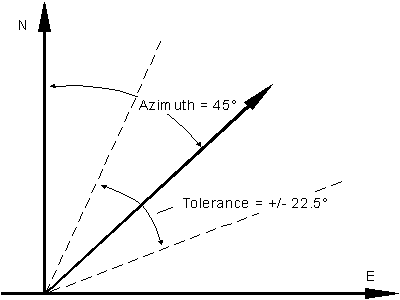
2х диапазон азимута
Это поле используется для определения расстояния в метрах, данное расстояние - это максимальная ширина конуса или призмы, согласно заданным настройкам допуска, применяемым к азимуту направления поиска.
Погружение
Угол погружения
Указывайте погружение для каждого вычисления. В данном случае нисходящие значения являются положительными (+Погружение = Вниз). Погружение должно измеряться от горизонтали (0) в плоскости азимута. Вы можете использовать только целые градусы.
Если поле Z не задано, тогда опции Погружение, Допуск погружения и Диапазон будут отключены.
Допуск погружения
Вам необходимо указать допуск для погружения азимута. Допуск будет добавлен к указанному вами азимуту и вычтен из погружения, которое вы указываете. Данные, попадающие в пределы объема, заданного допускам, будут включены в вычисление. Указанные вами значения должны содержать место для одного десятичного значения (которое может вводиться дополнительно).
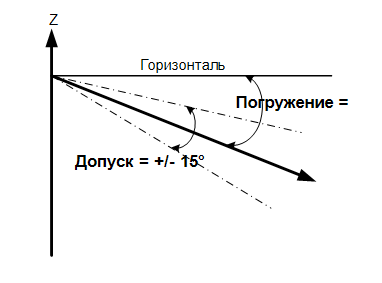
В данном случае значения погружения являются положительные в нисходящем порядке, а горизонталь = 0. Оставьте значение погружения, равное 0, когда будут выполняться два пространственных вычисления, т.е. переменная Z не указана.
2х диапазон погружения
Это поле используется для определения расстояния в метрах, данное расстояние - это максимальная ширина конуса или призмы, согласно заданным настройкам допуска, применяемым к погружению направления поиска.
Если вы указываете 2D полувариограммы (но не задаете поле Z в диалоговом окне Полувариограммы), опция Погружение будет неактивна.
Шаг (лаг)
Интервал и количество интервалов
Вы должны указать размер Интервала и Количество интервалов для контроля за значениями полувариограмм. В геостатистике интервал называется Лагом.
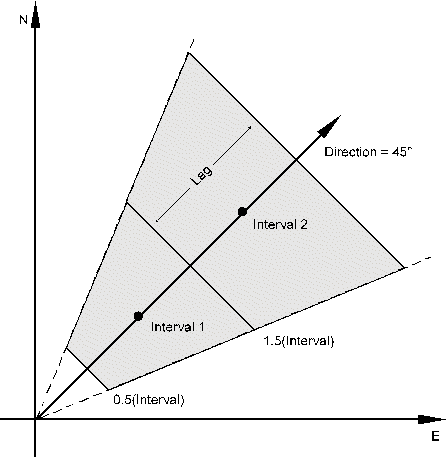
Направленные полувариограммы группируют пробы по интервалам расстояния. Пары проб на расстояниях, равных произведению номера интервала и интервала плюс или минус половина интервала, включаются в расчет для объема поиска.
Максимальное расстояние, охваченное поиском данных является произведением величины интервала на число интервалов. Обычно это расстояние примерно равно половине координатного диапазона пробы для данного направления.
Опция автовычисление (рассчитать автоматически) может использоваться для вычисления соответствующего Интервала и Количества интервалов для значений параметров.
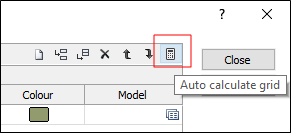
Режим просмотра
Режим просмотра
После того, как вы введете азимут и наклон для каждого направления поиска, вы должны определить, как они будут выглядеть в просмотре. Вы можете не использовать режим просмотра, если хотите временно отключить направление, чтобы упростить просмотр.
Одну или несколько следующих опций можно выбрать, чтобы контролировать график каждой отображенной полувариограммы:
- Линия: отображение простой линии в графике Соответствующий символ маркера появится на каждом интервале расстояния. Его размер будет пропорционален числу пар в этом интервале.
- Масштаб: отображение отмасштабированных символов. Значение интервала полувариограммы для азимута масштабируется относительно количества проб в интервале.
- Пары: опция просмотра Пары выводит символ фиксированного размера с числом пар, изображенных рядом с символом.
- Столбцы Если эта опция активирована, в просмотр будут выведены столбцы, представляющие количество пар в пределах каждого бина, под основным графиком.
- Пары Если эта опция активирована, будет помечено количество пар в пределах каждого бина, под основным графиком. Эту опцию можно использовать независимо от функции Столбцы.
Маркер
Выберете символ маркера для каждой полувариограммы. В выпадающем списке вам доступен набор стандартных символов маркеров (Круг, Квадрат, Ромб, Треугольник, Пятиугольник, Шестиугольник, Звезда, Треугольник. Плюс, Крест).
Цвет
Для каждой полувариограммы двойным нажатием (F3) выберите Цвет.
Модель
Чтобы подвести итог по окончательной модели, часто полезно отображать исходные данные наряду с экспериментальными вариограммами. Двойным нажатием на иконку набора форм выберете Модель, которая наиболее похожа на экспериментальную модель вариограммы, которую вы задали. Сделав это, вы можете определить характеристики модели, изменив ее коэффициенты. Смотрите: Модель полувариограммы
Как только вы будете удовлетворены соответствием, сохраните все параметры модели в другой набор форм.
Метки
При желании задайте метку для каждой полувариограммы. Вы можете использовать флажок Показать метки направления во вкладке Просмотр, в диалоговом окне Полувариограммы, чтобы показать или скрыть метки.
Формы
Нажмите на кнопку Формы, чтобы сохранить направления, которые вы задали для поиска полувариограммы, в виде набора форм. Как вариант, вы можете заполнить параметры диалогового окна, используя сохраненный набор форм.
Новый
Нажмите на кнопку Создать, чтобы очистить текущие значения, показанные в окне Направления.
Закрыть
Нажмите на кнопку Закрыть для возврата в главное диалоговое окно Вариограммы.